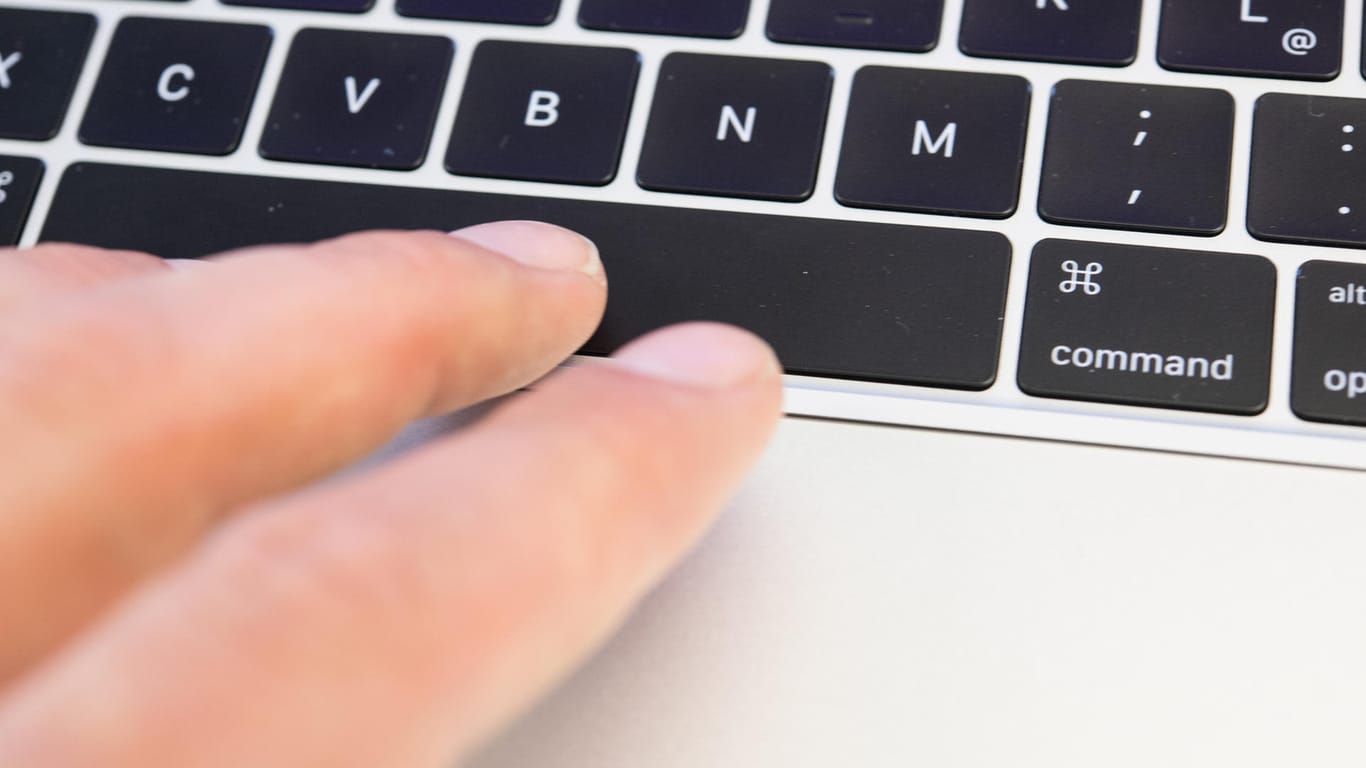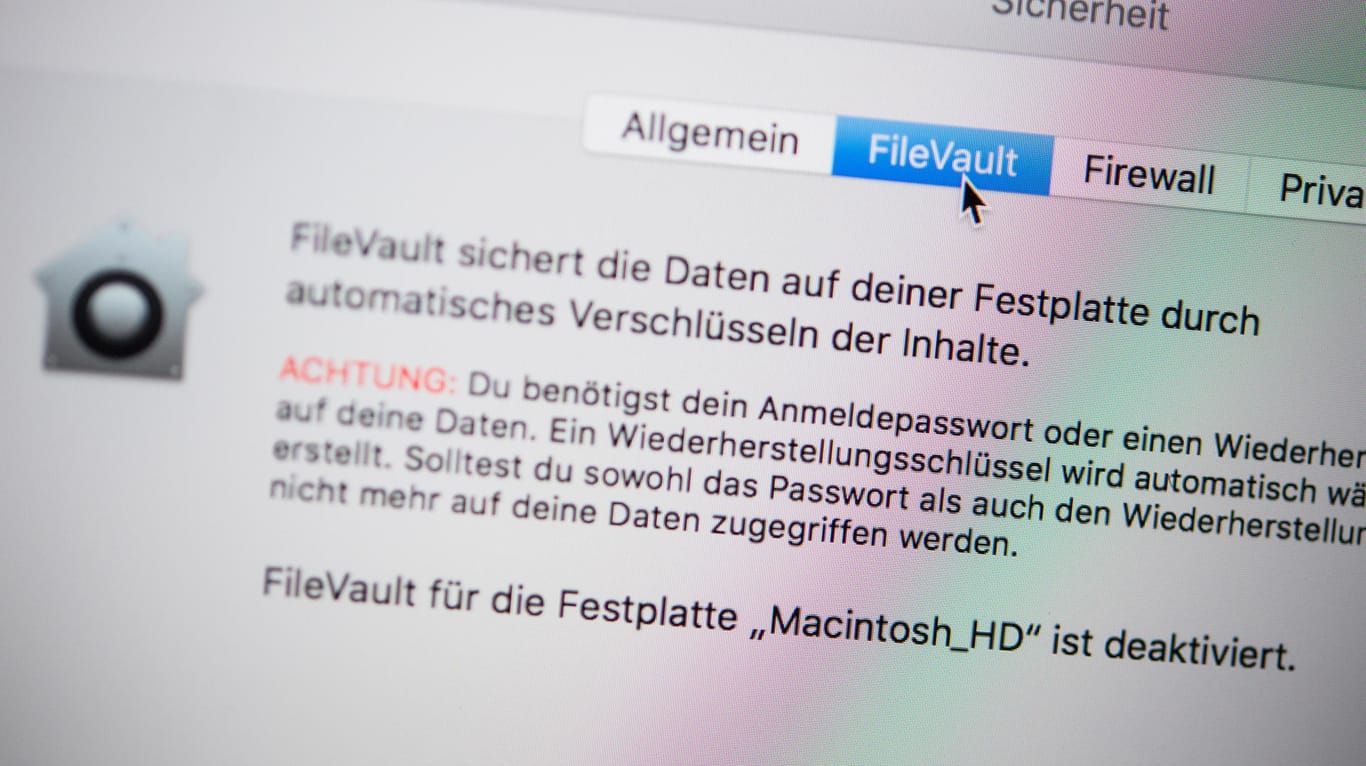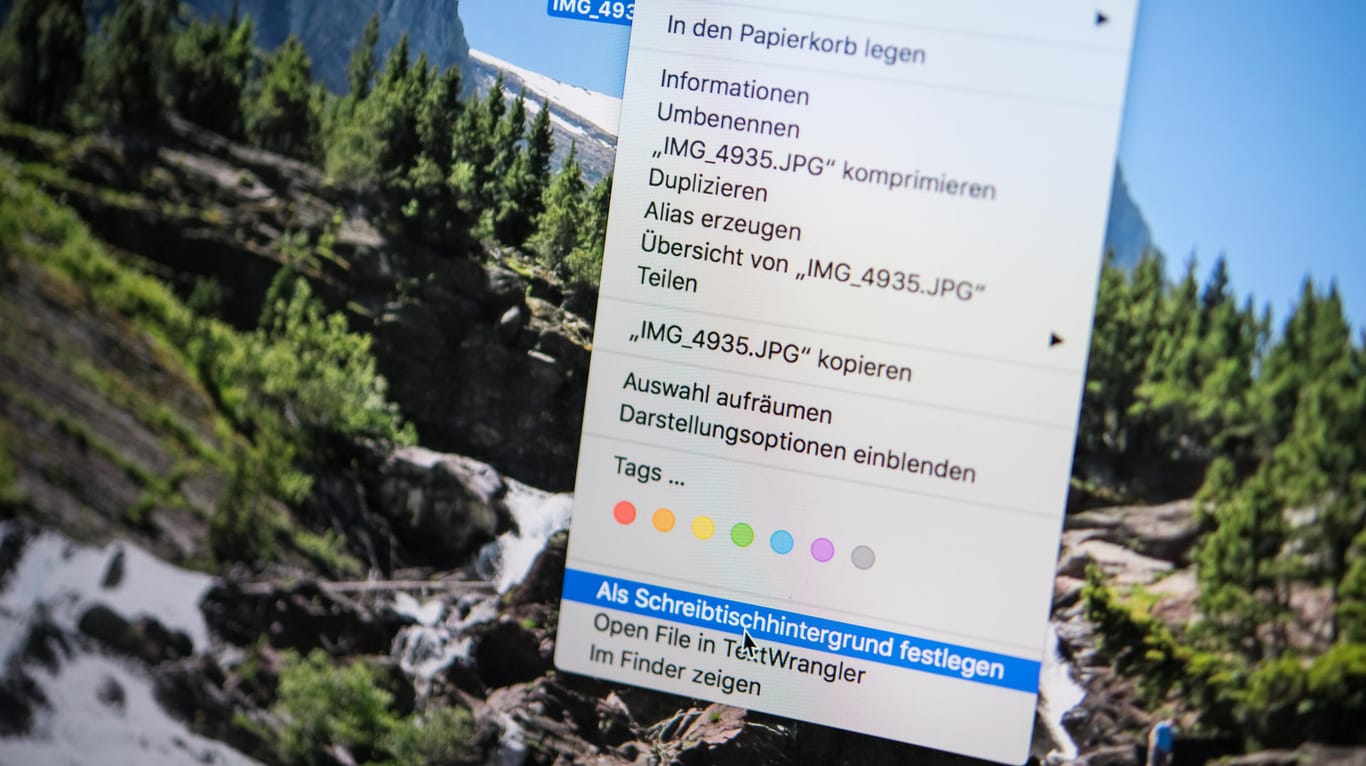Screenshots, Shortcuts und Co Diese acht Tipps erleichtern die Arbeit mit Apple-Rechnern





Apple-Produkte sind bekannt für ihre einfache Bedienung. Doch für viele Funktionen gibt es auch eine Abkürzung. Wir stellen acht Tricks vor, die Nutzern von MacOS-Rechnern die Arbeit erleichtern.
Im alltäglichen Umgang mit dem Rechner entwickelt jeder Nutzer seine eigenen Routinen. Aber ob diese auch bequem und schnell sind, sei dahingestellt. Diese acht Tipps und Mittelchen kann jeder MacOS-Nutzer im Alltag gut gebrauchen:
Shortcuts
Bei Shortcuts handelt es sich um Tastenkombinationen, die das Aufrufen häufig genutzter Funktionen beschleunigen sollen. Zu den wichtigsten Shortcuts gehört "cmd + Leertaste", mit dem man die Spotlight-Suche aufruft. Diese findet nicht nur Datei- und Ordner-Namen, sondern durchsucht auch den Inhalt von Dateien. "Dies bedeutet, man kann einzelne Wörter in das Spotlight-Suchfeld eingeben und alle Dokumente – egal ob E-Mails, Word-Dateien, PDFs – des Rechners werden automatisch als Treffer gefiltert", erklärt der Berliner Mac-Experte Marcel Dietzmann.
Bildschirmfotos machen
Auch zum Anfertigen von Screenshot braucht man eine Tastenkombi. Drückt man "cmd + Shift + 3", wird ein Foto des gesamten Bildschirms auf dem Schreibtisch abgelegt. Um nur einen Ausschnitt abzuspeichern, nutzt man den Shortcut "cmd + Shift + 4". Dadurch verwandelt sich der Mauszeiger in ein Fadenkreuz, mit dem man durch klicken und ziehen den gewünschten Bereich markiert. Durch zusätzliches Drücken der Leertaste, wird aus dem Fadenkreuz eine Kamera, mit der man einzelne geöffnete Fenster "abfotografieren" kann.
Spaces
Auf Macs ist es möglich, Spaces genannte Arbeitsbereiche zu erstellen. "Damit besteht die Möglichkeit, Fenster vieler geöffneter Programme und Ordner auf verschiedene Spaces zu verteilen", erklärt Alexander Zschweigert von "MacEinsteiger.de". "So arbeitet man noch organisierter." Einen einzelnen Arbeitsbereich erstellt man, in dem man den Mauszeiger bei einem offenen Programmfenster nach oben aus dem Bildschirmbereich herauszieht. Dann erscheint eine Übersicht verfügbarer Schreibtische, denen sich dieses Fenster zuordnen lässt, so Zschweigert. "Zwischen mehreren Schreibtischen wechselt man dann mit der Tastenkombination "Control + Pfeiltaste links oder rechts".
- Startmenü, Kürzel und mehr: Die besten Einsteiger-Tipps für Windows 10
- MacOS: Darum sollten Sie bei Apple-Rechnern auf Virenscanner verzichten
- Akku laden, Kameraauflösung, Smartphone-Apps: Sieben große Technik-Mythen
Quickview
Wer etwa nach einem bestimmten Absatz in einer Datei sucht, braucht diese nicht komplett zu öffnen. Mit Hilfe der Leertaste kann der Nutzer die Schnellvorschau des jeweiligen Dokuments öffnen. Das bedeutet, dass die Datei nicht vollständig geöffnet wird, sondern nur eine Vorschau-Ansicht. Ein erneutes Drücken der Leertaste schließt die Vorschau wieder. "Das i-Tüpfelchen dabei ist, dass man Quickview modular ergänzen kann", erklärt Marcel Dietzmannn. "Mit Hilfe entsprechender Erweiterungen kann man auch eine Schnellvorschau für Dokumente erhalten, die nicht von macOS unterstützt werden."
Verschlüsselung
In MacOS ist ein Programm namens File Vault integriert, mit dem sich alle Daten bei Bedarf verschlüsseln lassen – das bietet Schutz vor unbefugten Zugriffen, etwa, wenn der Rechner gestohlen wird. Das bedeutet aber auch: Ohne einen Wiederherstellungsschlüssel beziehungsweise das Anmeldekennwort des Administrator- oder Benutzer-Accounts hat man keinen Zugriff mehr auf die eigenen Daten. "Hat man sensible Daten zu schützen, ist der Einsatz von File Vault aus meiner Sicht in jedem Fall zu empfehlen", sagt Dietzmann.
Desktophintergründe
Ein Bild aus dem letzten Urlaub oder ein Foto der Familie als Hintergrund für den Desktop? Das lässt sich in MacOS leicht bewerkstelligen. "Klickt man mit der rechten Maustaste auf das gewünschte Foto, öffnet sich ein Kontextmenü, in dem unter dem Punkt "Dienste" die Option "Als Schreibtischhintergrund festlegen" zur Auswahl steht", erklärt Alexander Zschweigert.
Ruhezustand
Wenn man nicht gerade in den Urlaub fährt, kann man den Rechner öfter auch einfach mal anlassen – vorausgesetzt, der Ruhezustand ist aktiviert. Dazu stellt der Nutzer einfach eine Zeit ein, nach der sich der Mac bei Inaktivität des Nutzers automatisch in den Ruhezustand versetzt. "In diesem Zustand verbraucht ein Mac relativ wenig Energie, dafür ist er am nächsten Tag sofort einsatzbereit", sagt Peter Müller vom "Macwelt-Fachmagazin". Sonst gelte: "Auf älteren Macs mit Festplatte kann der Systemstart unangenehm lang dauern."
Keine Computer-Tipps mehr verpassen: Folgen Sie dem Digital-Ressort von t-online.de auf Facebook oder Twitter.
Datenträgerlöschung
Wer seinen Mac verschenken, verkaufen oder verschrotten möchte, sollte seine Daten tilgen. Dabei hilft die Datenträgerlöschung. Zu der gelangt man, wenn man mit der Tastenkombi "cmd + Shift + U" das Festplattendienstprogramm öffnet und dann den zu löschenden Speicher auswählt. "Nun kann man einstellen, wie oft der Speicher mit zufälligen Nullen und Einsen überschrieben wird, je öfter das passiert, umso länger dauert es, wird aber von Mal zu Mal sicherer", erklärt Müller.
- dpa











 News folgen
News folgen